傲软录屏如何编辑录制视频
时间:2022-05-15 12:25:12 作者:无名 浏览量:56
傲软录屏小编近期找到了一款很好用的录屏工具,就是这一款傲软录屏软件,它的界面很小巧,这一点来说就非常的特别了,但它的功能并没有因为它小巧的外观而打折扣。那么我们在使用傲软录屏的时候,录制好视频之后要去哪里找视频呢?而我们要如何使用傲软录屏来给录制好的视频进行编辑呢?
傲软录屏在哪找录制视频
我们使用傲软录屏录制完视频之后,想要去找到自己刚刚录制的视频可以从操作界面的右下角点击“视频列表”。

点击后就会进入到视频播放界面,在右侧的视频列表中找到需要的视频,然后在其上方点击鼠标右键,出现的选项列表中单击“打开文件夹”,就可以找到视频所在的位置了。
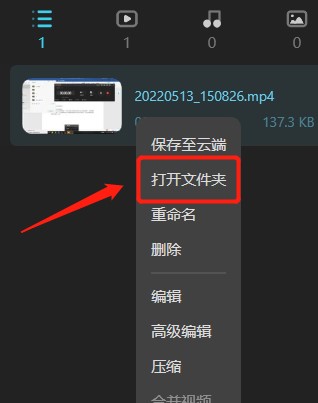
如何编辑傲软录屏录制的视频
视频录制完成后如果想要进行更深一步的编辑,仍然是在刚刚提到的视频播放界面中,然后在视频上右键,接着选择“高级编辑”。上面的“编辑”选项也可以选择,但是编辑的功能较高级编辑功能而言,略显简单,所以我们可以直接选择“高级编辑”。如果没有开通会员的话,我们只能对1分钟的视频进行编辑,想要完整的剪辑视频,还是需要开通会员的哦。
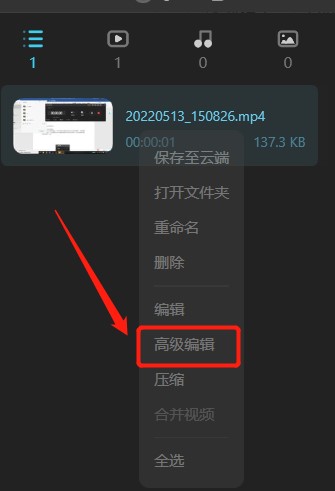
Fast RM to MP3 Converter 4.2
- 软件性质:国外软件
- 授权方式:共享版
- 软件语言:英文
- 软件大小:8128 KB
- 下载次数:326 次
- 更新时间:2022/4/5 5:48:13
- 运行平台:WinXP,Win7...
- 软件描述:快速RM到MP3转换器是一个简单和易于使用的转换RM,RA,RAM,RMVB,R... [立即下载]
相关资讯
相关软件
电脑软件教程排行
- 破解qq功能和安装教程
- 怎么将网易云音乐缓存转换为MP3文件?
- 比特精灵下载BT种子BT电影教程
- 微软VC运行库合集下载安装教程
- 土豆聊天软件Potato Chat中文设置教程
- 怎么注册Potato Chat?土豆聊天注册账号教程...
- 苏宁豆芽特色介绍及功能板块
- 浮云音频降噪软件对MP3降噪处理教程
- 英雄联盟官方助手登陆失败问题解决方法
- 蜜蜂剪辑添加视频特效教程
最新电脑软件教程
- 2345看图王如何收藏图片
- 2345看图王怎么把彩色图片变为黑白图片
- 傲软录屏如何编辑录制视频
- 金山打字通字体大小如何设置
- 闪电音频剪辑软件如何同时进行2种不同操作
- 爱奇艺电脑版会员购买指南
- 爱奇艺缓存清理教程
- 爱奇艺怎么上传视频
- 金山打字通可以添加哪些文章
- 金山打字通生死时速怎么玩
软件教程分类
更多常用电脑软件
更多同类软件专题











